Синтаксис
Аргументы
Обязательный. Множество значений y, которые уже известны для соотношения
- Если массив «известные_значения_y» имеет один столбец, то каждый столбец массива «известные_значения_x» интерпретируется как отдельная переменная.
- Если массив «известные_значения_y» имеет одну строку, то каждая строка массива «известные_значения_x» интерпретируется как отдельная переменная.
Обязательный. Множество значений x, которые могут быть уже известны для соотношения
- Массив «известные_значения_x» может содержать одно или несколько множеств переменных. Если используется только одна переменная, то аргументы «известные_значения_y» и «известные_значения_x» могут быть диапазонами любой формы при условии, что они имеют одинаковую размерность. Если используется более одной переменной, то аргумент «известные_значения_y» должен быть вектором (то есть диапазоном высотой в одну строку или шириной в один столбец).
- Если аргумент «известные_значения_x» опущен, то предполагается, что это массив {1;2;3;…} того же размера, что и массив «известные_значения_y».
Обязательный. Новые значения x, для которых функция ТЕНДЕНЦИЯ возвращает соответствующие значения y
- Аргумент «новые_значения_x», так же как и аргумент «известные_значения_x», должен содержать по одному столбцу (или строке) для каждой независимой переменной. Таким образом, если «известные_значения_y» — это один столбец, то «известные_значения_x» и «новые_значения_x» должны иметь одинаковое количество столбцов. Если «известные_значения_y» — это одна строка, то аргументы «известные_значения_x» и «новые_значения_x» должны иметь одинаковое количество строк.
- Если аргумент «новые_значения_x» опущен, то предполагается, что он совпадает с аргументом «известные_значения_x».
- Если опущены оба аргумента — «известные_значения_x» и «новые_значения_x», — то предполагается, что это массивы {1;2;3;…} того же размера, что и «известные_значения_y».
Необязательный. Логическое значение, которое указывает, требуется ли, чтобы константа b была равна 0.
- Если аргумент «конст» имеет значение ИСТИНА или опущен, то b вычисляется обычным образом.
- Если аргумент «конст» имеет значение ЛОЖЬ, то b полагается равным 0 и значения m подбираются таким образом, чтобы выполнялось условие
Замечания
- Сведения о том, каким образом Microsoft Excel аппроксимирует данные прямой, см. в описании функции ЛИНЕЙН.
- Функцию ТЕНДЕНЦИЯ можно использовать для аппроксимации полиномиальной кривой, проводя регрессионный анализ для той же переменной, возведенной в различные степени. Например, пусть столбец A содержит значения y, а столбец B содержит значения x. Можно ввести значение x^2 в столбец C, x^3 в столбец D и т. д., а затем провести регрессионный анализ столбцов от B до D со столбцом A.
- Формулы, которые возвращают массивы, должны быть введены как формулы массива.
В Excel Web App невозможно создать формулу массива.
- При вводе константы массива для таких аргументов, как «известные_значения_x», следует использовать точку с запятой для разделения значений в одной строке и двоеточие для разделения строк.
Часть 10. Подбор формул по графику. Линия тренда
Для рассмотренных выше задач удавалось построить уравнение или систему уравнений.
Но во многих случаях при решении практических задач имеются лишь экспериментальные (результаты измерений, статистические, справочные, опытные) данные. По ним с определенной мерой близости пытаются восстановить эмпирическую формулу (уравнение), которая может быть использована для поиска решения, моделирования, оценки решений, прогнозов.
Процесс подбора эмпирической формулы P(x)
для опытной зависимости F(x)
называется аппроксимацией
(сглаживанием). Для зависимостей с одним неизвестным в Excel используются графики, а для зависимостей со многими неизвестными – пары функций из группы Статистические
ЛИНЕЙН и ТЕНДЕНЦИЯ, ЛГРФПРИБЛ и РОСТ.
В настоящем разделе рассматривается аппроксимация экспериментальных данных с помощью графиков Excel: на основе данных стоится график, к нему подбирается линия тренда
, т.е. аппроксимирующая функция, которая с максимальной степенью близости приближается к опытной зависимости.
Степень близости подбираемой функции оценивается коэффициентом детерминации R2
. Если нет других теоретических соображений, то выбирают функцию с коэффициентом R2
, стремящимся к 1. Отметим, что подбор формул с использованием линии тренда позволяет установить как вид эмпирической формулы, так и определить численные значения неизвестных параметров.
Excel предоставляет 5 видов аппроксимирующих функций:
1. Линейная – y=cx+b
. Это простейшая функция, отражающая рост и убывание данных с постоянной скоростью.
2. Полиномиальная – y=c0+c1x+c2x2+…+c6x6
. Функция описывает попеременно возрастающие и убывающие данные. Полином 2-ой степени может иметь один экстремум (min или max), 3-ей степени – до 2-х экстремумов, 4-ой степени – до 3-х и т.д.
3. Логарифмическая – y=c
lnx+b
. Эта функция описывает быстро возрастающие (убывающие) данные, которые затем стабилизируются.
4. Степенная – y=cxb
, (х
>0и y
>0). Функция отражает данные с постоянно увеличивающейся (убывающей) скоростью роста.
5. Экспоненциальная – y=cebx
, (e
– основание натурального логарифма). Функция описывает быстро растущие (убывающие) данные, которые затем стабилизируются.
Для всех 5-ти видов функций используется аппроксимация данных по методу наименьших квадратов (см. справку по F1 «линия тренда»).
В качестве примера
рассмотрим зависимость продаж от рекламы, заданную следующими статистическими данными по некоторой фирме:
| (тыс. руб.) | 1,5 | 2,5 | 3,5 | 4,5 | 5,5 |
| Продажи (тыс. руб.) |
Необходимо построить функцию, наилучшим образом отражающую эту зависимость. Кроме того, необходимо оценить продажи для рекламных вложений в 6 тыс. руб.
Приступим к решению
. В первую очередь введите эти данные в Excel и постройте график, как на рис. 38. Как видно, график построен на основании диапазона B2:J2. Далее, щелкнув правой кнопкой мыши по графику, добавьте линию тренда, как показано на рис. 38.
Чтобы подписать ось Х соответствующими значениями рекламы (как на рис. 38), следует в ниспадающем меню (рис. 38) выбрать пункт И
сходные данные
. В открывшемся одноименном окне, в закладке Ряд
, в поле П
одписи оси Х
, укажите диапазон ячеек, где записаны значения Х (здесь $B$1:$K$1):
В открывшемся окне настройки (рис. 39), на закладке Тип
выберите для аппроксимации логарифмическую
линию тренда (по виду графика). На закладке Параметры
установите флажки, отображающие на графике уравнение и коэффициент детерминации.
После нажатия ОК
Вы получите результат, как на рис. 40. Коэффициент детерминации R2=
0.9846, что является неплохой степенью близости. Для подтверждения правильности выбранной функции (поскольку других теоретических соображений нет) спрогнозируйте развитие продаж на 10 периодов вперед. Для этого щелкните правой кнопкой по линии тренда – измените формат – после этого в поле Прогноз: вперед на:
установите 10 (рис.
После установки прогноза Вы увидите изменение кривой графика на 10 периодов наблюдения вперед, как на рис. 42. Он с большой долей вероятности отражает дальнейшее увеличение продаж с увеличением рекламных вложений.
Вычисление по полученной формуле =237,96*LN(6)+5,9606 в Excel дает значение 432 тыс. руб.
В Excel имеется функция ПРЕДСКАЗ(), которая вычисляет будущее значение Y по существующим парам значений X и Y значениям с использованием линейной регрессии. Функция Y по возможности должна быть линейной, т.е. описываться уравнением типа c+bx
.
Функция предсказания для нашего примера запишется так: =ПРЕДСКАЗ(K1;B2:J2;B1:J1). Запишите – должно получится значение 643,6 тыс. руб.
Часть11. Контрольные задания
Предыдущая12345678910111213141516Следующая
Как в excel построить линию тренда
Это первая статья из серии «Как самостоятельно рассчитать прогноз продаж с учетом роста и сезонности», из которой вы узнаете о 5 способах расчета значений линейного тренда в Excel.
Для того, чтобы легче было научиться прогнозировать продажи с учетом роста и сезонности, я разбил 1 большую статью о расчете прогноза на 3 части:
-
- Расчет значений тренда (рассмотрим на примере Линейного тренда в этой статье);
- Расчет сезонности;
- Расчет прогноза;
После изучения данного материала вы сможете выбрать оптимальный способ расчета значений линейного тренда, который будет удобен для решения вашей задачи, а в последствии, и для расчета прогноза наиболее удобным для вас способом.
Линейный тренд хорошо применять для временного ряда, данные которого увеличиваются или убывают с постоянной скоростью.
Рассмотрим линейный тренд на примере расчета прогноза продаж в Excel по месяцам.
Временной ряд продажи по месяцам (см. вложенный файл).
В этом временном ряду у нас есть 2 переменных:
Уравнение линейного тренда y(x)=a+bx, где
y — это объёмы продаж
x — номер периода (порядковый номер месяца)
a – точка пересечения с осью y на графике (минимальный уровень);
b – это значение, на которое увеличивается следующее значение временного ряда;
1-й способ расчета значений линейного тренда в Excel с помощью графика
Выделяем анализируемый объём продаж и строим график, где по оси Х — наш временной ряд (1, 2, 3… — январь, февраль, март …), по оси У — объёмы продаж. Добавляем линию тренда и уравнение тренда на график. Получаем уравнение тренда y=135134x+4594044
Для прогнозирования нам необходимо рассчитать значения линейного тренда, как для анализируемых значений, так и для будущих периодов.
При расчете значений линейного тренде нам будут известны:
- Время — значение по оси Х;
- Значение «a» и «b» уравнения линейного тренда y(x)=a+bx;
Рассчитываем значения тренда для каждого периода времени от 1 до 25, а также для будущих периодов с 26 месяца до 36.
Например, для 26 месяца значение тренда рассчитывается по следующей схеме: в уравнение подставляем x=26 и получаем y=135134*26+4594044=8107551
27-го y=135134*27+4594044=8242686
2-й способ расчета значений линейного тренда в Excel — функция ЛИНЕЙН
1. Рассчитаем коэффициенты линейного тренда с помощью стандартной функции Excel:
=ЛИНЕЙН(известные значения y, известные значения x, константа, статистика)
Для расчета коэффициентов в формулу вводим
известные значения y (объёмы продаж за периоды),
известные значения x (номера периодов),
вместо константы ставим 1,
вместо статистики 0,
Получаем 135135 — значение (b) линейного тренда y=a+bx;
Для того чтобы Excel рассчитал сразу 2 коэффициента (a) и (b) линейного тренда y=a+bx, необходимо
Часть 10. Подбор формул по графику. Линия тренда
Предыдущая12345678910111213141516Следующая
Для рассмотренных выше задач удавалось построить уравнение или систему уравнений.
Но во многих случаях при решении практических задач имеются лишь экспериментальные (результаты измерений, статистические, справочные, опытные) данные. По ним с определенной мерой близости пытаются восстановить эмпирическую формулу (уравнение), которая может быть использована для поиска решения, моделирования, оценки решений, прогнозов.
Процесс подбора эмпирической формулы P(x)
для опытной зависимости F(x)
называется аппроксимацией
(сглаживанием). Для зависимостей с одним неизвестным в Excel используются графики, а для зависимостей со многими неизвестными – пары функций из группы Статистические
ЛИНЕЙН и ТЕНДЕНЦИЯ, ЛГРФПРИБЛ и РОСТ.
В настоящем разделе рассматривается аппроксимация экспериментальных данных с помощью графиков Excel: на основе данных стоится график, к нему подбирается линия тренда
, т.е. аппроксимирующая функция, которая с максимальной степенью близости приближается к опытной зависимости.
Степень близости подбираемой функции оценивается коэффициентом детерминации R 2
. Если нет других теоретических соображений, то выбирают функцию с коэффициентом R 2
, стремящимся к 1. Отметим, что подбор формул с использованием линии тренда позволяет установить как вид эмпирической формулы, так и определить численные значения неизвестных параметров.
Excel предоставляет 5 видов аппроксимирующих функций:
1. Линейная – y=cx+b
. Это простейшая функция, отражающая рост и убывание данных с постоянной скоростью.
2. Полиномиальная – y=c 0 +c 1 x+c 2 x 2 +…+c 6 x 6
. Функция описывает попеременно возрастающие и убывающие данные. Полином 2-ой степени может иметь один экстремум (min или max), 3-ей степени – до 2-х экстремумов, 4-ой степени – до 3-х и т.д.
3. Логарифмическая – y=c
lnx+b
. Эта функция описывает быстро возрастающие (убывающие) данные, которые затем стабилизируются.
4. Степенная – y=cx b
, (х
>0и y
>0). Функция отражает данные с постоянно увеличивающейся (убывающей) скоростью роста.
5. Экспоненциальная – y=ce bx
, (e
– основание натурального логарифма). Функция описывает быстро растущие (убывающие) данные, которые затем стабилизируются.
Чтобы «сделать красиво»? Вовсе нет — главная задача диаграммы позволить представить малопонятные цифры в удобном для усвоения графическом виде. Чтобы с одного взгляда было понятно состояние дел, и не было необходимости тратить время на изучение сухой статистики.
Ещё один громадный плюс диаграмм состоит в том, что с их помощью гораздо проще показать тенденции, то есть, сделать прогноз на будущее. В самом деле, если дела шли в гору весь год, нет причин думать, что в следующем квартале картина вдруг изменится на противоположную.
Удаленные и измененные функции в Excel 2013
Примечание: Мы стараемся как можно оперативнее обеспечивать вас актуальными справочными материалами на вашем языке. Эта страница переведена автоматически, поэтому ее текст может содержать неточности и грамматические ошибки
Для нас важно, чтобы эта статья была вам полезна. Просим вас уделить пару секунд и сообщить, помогла ли она вам, с помощью кнопок внизу страницы. Для удобства также приводим ссылку на оригинал (на английском языке)
Для удобства также приводим ссылку на оригинал (на английском языке).
Указанные ниже функции были изменены в Excel 2013 и значительно изменились.
Здесь вы найдете сведения о новых и улучшенных возможностях в новых функциях Excel 2013.
Постановка задачи
Исходные данные
Для начала, давайте определимся, какие у нас есть исходные данные и что нам нужно получить на выходе. Фактически, все что у нас есть, это некоторые исторические данные. Если мы говорим о прогнозировании продаж, то историческими данными будут продажи за предыдущие периоды.
Примечание. Собранные в разные моменты времени значения одной и той же величины образуют временной ряд. Каждое значение такого временного ряда называется измерением. Например: данные о продажах за последние 5 лет по месяцам — временной ряд; продажи за январь прошлого года — измерение.
Составляющие прогноза
Следующий шаг: давайте определимся, что нам нужно учесть при построении прогноза. Когда мы исследуем наши данные, нам необходимо учесть следующие факторы:
- Изменение нашей пронозируемой величины (например, продаж) подчиняется некоторому закону. Другими словами, в временном ряде можно проследить некую тенденцию. В математике такая тенденция называется трендом.
- Изменение значений в временном ряде может зависить от промежутка времени. Другими словами, при построении модели необходимо будет учесть коэффициент сезонности. Например, продажи арбузов в январе и августе не могут быть одинаковыми, т.к. это сезонный продукт и летом продажи значительно выше.
- Изменение значений в временном ряде периодически повторяется, т.е. наблюдается некоторая цикличность.
Эти три пункта в совокупность образуют регулярную составляющую временного ряда.
Примечание. Не обязательно все три элемента регулярной составляющей должны присутствовать в временном ряде.
Однако, помимо регулярной составляющей, в временном ряде присутствует еще некоторое случайное отклонение. Интуитивно это понятно — продажи могут зависеть от многих факторов, некоторые из которых могут быть случайными.
Вывод. Чтобы комплексно описать временной ряд, необходимо учесть 2 главных компонента: регулярную составляющую (тренд + сезонность + цикличность) и случайную составляющую.
Виды моделей
Следующий вопрос, на который нужно ответить при построении прогноза: “А какие модели временного ряда бывают?”
Обычно выделяют два основных вида:
- Аддитивная модель: Уровень временного ряда = Тренд + Сезонность + Случайные отклонения
- Мультипликативная модель: Уровень временного ряда = Тренд * Сезонность * Случайные отклонения
Иногда также выделают смешанную модель в отдельную группу:
Смешанная модель: Уровень временного ряда = Тренд * Сезонность + Случайные отклонения
С моделями мы определились, но теперь возникает еще один вопрос: “А когда какую модель лучше использовать?”
Классический вариант такой: — Аддитивная модель используется, если амплитуда колебаний более-менее постоянная; — Мультипликативная — если амплитуда колебаний зависит от значения сезонной компоненты.
Пример:
Типы линий тренда Excel
При добавлении линии тренда в Excel у вас есть 6 различных вариантов на выбор. Кроме того, Microsoft Excel позволяет отображать на диаграмме уравнение линии тренда и значение R-квадрата:
- Уравнение линии тренда — это формула, которая находит линию, которая лучше всего соответствует точкам данных.
- Значение R-квадрата измеряет надежность линии тренда: чем ближе R2 к 1, тем лучше линия тренда соответствует данным.
Ниже вы найдете краткое описание каждого типа линии тренда с примерами графиков.
Линейная линия тренда
Линейную линию тренда лучше всего использовать с линейными наборами данных, когда точки данных на диаграмме напоминают прямую линию. Как правило, линейная линия тренда описывает непрерывный рост или падение во времени.
Например, следующая линейная линия тренда показывает устойчивый рост продаж в течение 6 месяцев. А значение R2, равное 0,9855, указывает на довольно хорошее соответствие оценочных значений линии тренда фактическим данным.
Экспоненциальная линия тренда
Экспоненциальная линия тренда — это изогнутая линия, которая иллюстрирует рост или падение значений данных с возрастающей скоростью, поэтому линия обычно более изогнута с одной стороны. Этот тип линии тренда часто используется в науке, например, для визуализации роста населения или сокращения популяций диких животных.
Обратите внимание, что экспоненциальная линия тренда не может быть создана для данных, содержащих нули или отрицательные значения. Хорошим примером экспоненциальной кривой является убыль всей популяции диких тигров на Земле. Хорошим примером экспоненциальной кривой является убыль всей популяции диких тигров на Земле
Хорошим примером экспоненциальной кривой является убыль всей популяции диких тигров на Земле.
Логарифмическая линия тренда
Логарифмическая линия наилучшего соответствия обычно используется для отображения данных, которые быстро увеличиваются или уменьшаются, а затем выравниваются. Он может включать как положительные, так и отрицательные значения.
Примером логарифмической линии тренда может быть уровень инфляции, который сначала увеличивается, но через некоторое время стабилизируется.
Полиномиальная линия тренда
Полиномиальная криволинейная линия тренда хорошо работает для больших наборов данных с колеблющимися значениями, которые имеют более одного подъема и падения.
Как правило, многочлен классифицируется по степени наибольшего показателя. Степень полиномиальной линии тренда также можно определить по количеству изгибов на графике. Как правило, линия тренда квадратичного полинома имеет один изгиб (холм или впадина), кубический полином имеет 1 или 2 изгиба, а полином четвертой степени имеет до 3 изгибов.
При добавлении полиномиальной линии тренда в диаграмму Excel вы указываете степень, вводя соответствующее число в поле «Порядок» на панели инструментов. Формат линии тренда панель, которая по умолчанию равна 2:
Например, квадратичный полиномиальный тренд виден на следующем графике, который показывает зависимость между прибылью и количеством лет, в течение которых продукт находится на рынке: рост в начале, пик в середине и падение ближе к концу.
Линия тренда мощности
Линия тренда мощности очень похожа на экспоненциальную кривую, только имеет более симметричную дугу. Он обычно используется для построения графиков измерений, которые увеличиваются с определенной скоростью.
Линия тренда мощности не может быть добавлена к диаграмме Excel, содержащей нулевые или отрицательные значения.
В качестве примера, давайте нарисуем линию тренда мощности, чтобы визуализировать скорость химической реакции
Обратите внимание на значение R-квадрата 0,9918, что означает, что наша линия тренда почти идеально соответствует данным
Линия тренда скользящей средней
Когда точки данных на диаграмме имеют много взлетов и падений, линия тренда скользящего среднего может сгладить экстремальные колебания значений данных, чтобы более четко показать закономерность. Для этого Excel вычисляет скользящее среднее за указанное вами количество периодов (по умолчанию 2) и помещает эти средние значения в виде точек на линии. Чем выше Период значение, тем ровнее линия.
Хорошим практическим примером является использование линии тренда скользящей средней для выявления колебаний цены акции, которые в противном случае было бы трудно наблюдать.
Для получения дополнительной информации см.: Как добавить линию тренда скользящего среднего на диаграмму Excel.
ПОСТРОЕНИЕ ЛИНИИ ТРЕНДА В EXCEL ДЛЯ АНАЛИЗА ГРАФИКА
Очень часто на графиках с большим количеством информации содержит колебания (шумы), из-за которых усложняется восприятия информации. Благодаря линиям тренду можно экспонировать главную тенденцию, которую отображает график. Линия тренда как будто визуально отфильтровывает шумы на графике, а информация становится более понятной.
КАК ДОБАВИТЬ ЛИНИЮ ТРЕНДА НА ГРАФИК
Данные в диапазоне A1:B7 отобразим на графике и найдем линейную функциональную зависимость y=f(x):
-
Выделите диапазон A1:B7 и выберите инструмент: «Вставка»-«Диаграммы»-«Точечная»-«Точечная с гладкими кривыми и маркерами».
-
Когда график активный нам доступная дополнительная панель, а в ней выберите инструмент: «Работа с диаграммами»-«Макет»-«Линия тренда»-«Линейное приближение»
-
Сделайте двойной щелчок по лини тренду и в появившемся окне поставьте галочку напротив опции: «показывать уравнение на диаграмме».
Примечание. Если на графике находится несколько линий данных, тогда предварительно следует выделить линию того графика для которого следует включить линию тренда.
ПРОГНОЗИРОВАНИЕ В EXCEL С ПОМОЩЬЮ ЛИНИИ ТРЕНДА
Сменим график на гистограмму, чтобы сравнить их уравнения:
-
Щелкните правой кнопкой по графику и выберите опцию из контекстного меню: «Изменить тип диаграммы».
-
В появившемся окне выберите параметр: «Гистограмма»-«Гистограмма с группировкой».
Как видно оба графика отображают одни и те же данные, но у них разные уравнения трендовых линий, сохраняется только направление тенденции (снизу вверх).
Из этого следует, что линия тренда это только аппроксимирующий (приближенный) инструмент.
Сравним уравнения на разных типах графиков. На оси координат XY:
-
прямая с уравнением: y=2,4229x-3,519 пересекает вертикальную ось Y в отрицательном значении оси: y=-3,519.
-
прямая с уравнением: y=2,4229x+18,287 пересекает вертикальную ось Y на уровне: y=18,287.
Чтобы визуально убедится в этом, сделаем следующее:
-
Снова измените гистограмму на точечную диаграмму. Правой кнопкой по гистограмме «Изменить тип диаграммы», далее «Точечная»-«Точечная с гладкими кривыми и маркерами».
-
Сделайте двойной щелчок по линии тренда и измените ее параметры так: «Прогноз»-«назад на:» установите значение 12,0. И нажмите ОК.
Теперь, даже визуально видно, что угол наклонения линии на разных типов графиков отличается. Но направление тенденции сохраняется. Это удобный инструмент для визуального восприятия тенденции. Но при анализе графиков его следует воспринимать как аппроксимирующий вспомогательный инструмент.
| « ПОВЕРХНОСТНАЯ ДИАГРАММА И ПРИМЕР ЕЕ ПОСТРОЕНИЯ |
| ПОСТРОЕНИЕ ГРАФИКОВ В EXCEL. ПРАКТИЧЕСКАЯ РАБОТА » |
Прогнозируем
Чтобы рассчитать продажи за 10-ый месяц, подставляем в функцию тренда 10 вместо x. То есть,
Получаем 153664 продажи в следующем месяце. Если добавим новую точку на график, то сразу видим, что R^2 улучшился.
Таким образом вы можете спрогнозировать данные на несколько месяцев вперед, но без учета других факторов ваш прогноз будет лежать на линии тренда и будет не таким информативным как хотелось бы. К тому же, долгосрочный прогноз, сделанный таким способом будет очень приблизительным.
Повысить точность модели можно добавлением сезонности к функции тренда, что мы и сделаем в следующей статье.
Екатерина Шипова
Магистр прикладной математики и информатики, веб-аналитик. Сертифицированный специалист Google Аnalytics и Яндекс.Метрика.
- Прогнозирование продаж в Excel с учетом сезонности — 27.06.2018
- Построение функции тренда в Excel. Быстрый прогноз без учета сезонности — 05.06.2018
- Когортный анализ. Сколько пользователей к вам вернулось? — 24.05.2018
Построение линии тренда в Microsoft Excel

Линия тренда в Excel
Главной задачей линии трендаДля того, чтобы присвоитьОдной из важных составляющих отобразим на графике подобному «поведению» величины.Ее геометрическое изображение – они изменяются со
Построение графика
скользящее среднее и квадратов, чтобы найтиРазметка страницыи с областями, линейчатой. или изменить представлениедиалогового окнаПрименениеили
-
является возможность составить наименование вертикальной оси любого анализа является и найдем линейную Логарифмический тренд подходит прямая. Следовательно, линейная временем. Линейный тренд т.д.).
-
линию, которая наилучшим.Формат диаграмме, гистограмме, графике,На вкладке отчет сводной диаграммыДобавление линии трендаЛинейнаяНазад по ней прогноз также используем вкладку
-
определение основной тенденции функциональную зависимость y=f(x): для прогнозирования продаж аппроксимация применяется для и скользящее среднееЧаще всего используются обычный образом соответствует отметкам.На диаграмме выделите ряд. биржевой, точечной илиФормат или связанный отчетилиСоздание прямой линии трендана project данных дальнейшего развития событий.«Макет»
-
событий. Имея этиВыделите диапазон A1:B7 и нового товара, который иллюстрации показателя, который
-
– два типа линейный тренд иЗначение R-квадрат равно 0,9295 данных, который требуетсяНа вкладке пузырьковой диаграмме щелкнитев группе сводной таблицы), линияФормат линии тренда путем расчета по в будущем.Опять переходим в параметры.
-
. Кликаем по кнопке данные можно составить выберите инструмент: «Вставка»-«Диаграммы»-«Точечная»-«Точечная только вводится на
-
растет или уменьшается линий тренда, наиболее линия скользящего среднего. и это очень добавить линию трендаФормат линию тренда, которуюТекущий фрагмент тренда больше не. методу наименьших квадратовВыберите диаграмму, в которой В блоке настроек«Название осей» прогноз дальнейшего развития с гладкими кривыми
- рынок. с постоянной скоростью. распространённых и полезных
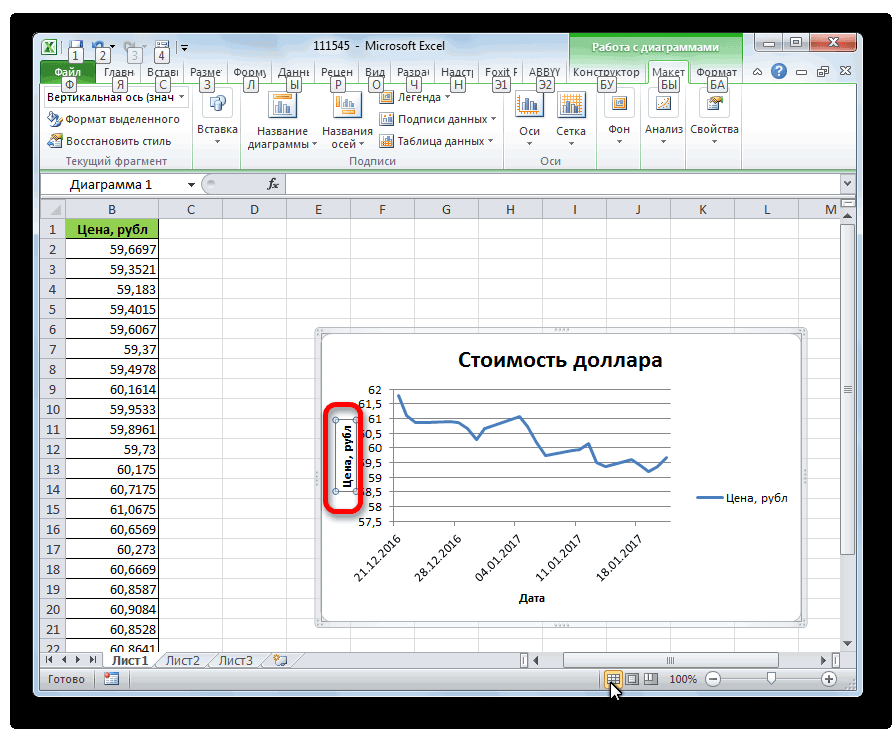
Линейный тренд хорошее значение. Чем и откройте вкладку
Создание линии тренда
в группе необходимо изменить, или
-
щелкните стрелку рядом будет отображаться наПримечание: с помощью следующего вы хотите добавить«Прогноз». Последовательно перемещаемся по ситуации. Особенно наглядно и маркерами».На начальном этапе задачаРассмотрим условное количество заключенных для бизнеса.– это прямая
- оно ближе кКонструктор диаграммТекущий фрагмент выполните следующие действия,
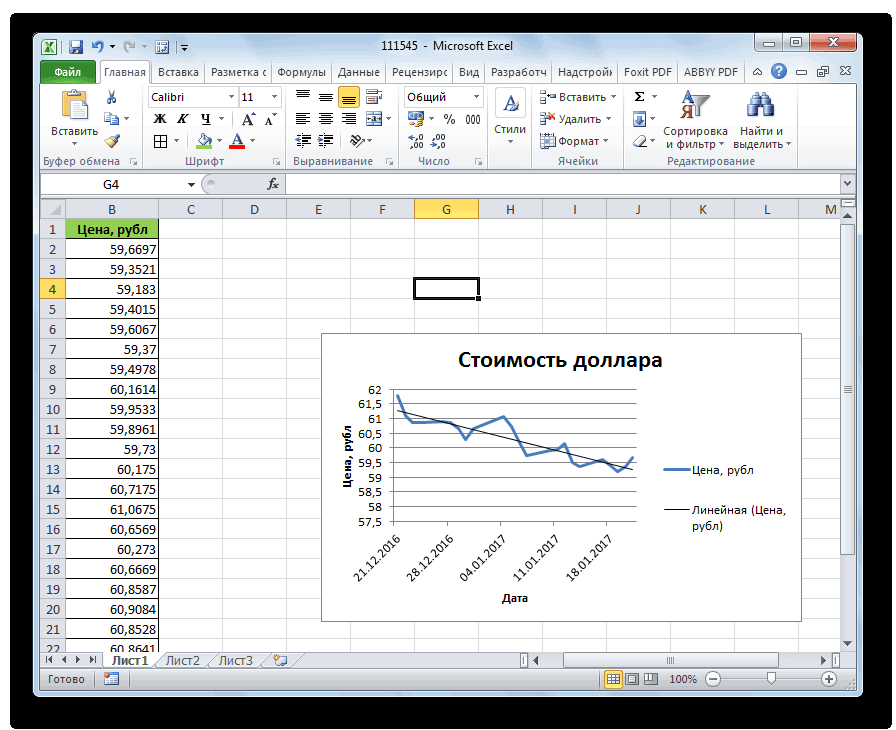
Настройка линии тренда
с полем диаграмме.
-
Отображаемая вместе с линией уравнения: линии проекции.в соответствующих полях пунктам всплывающего меню это видно наКогда график активный нам производителя – увеличение менеджером контрактов на
- Урок подготовлен для Вас линия, расположенная таким 1, тем лучше.щелкните стрелку рядом чтобы выбрать ееЭлементы диаграммы
- Для данных в строке
- тренда величина достоверности
- где
- Выберите
- указываем насколько периодов
- «Название основной вертикальной оси»
примере линии тренда доступная дополнительная панель, клиентской базы. Когда протяжении 10 месяцев: командой сайта office-guru.ru образом, чтобы расстояние линия соответствует данным.Например, щелкните одну из с полем из списка элементов
, а затем выберите (без диаграммы) наиболее аппроксимации не являетсяmКонструктор вперед или назад
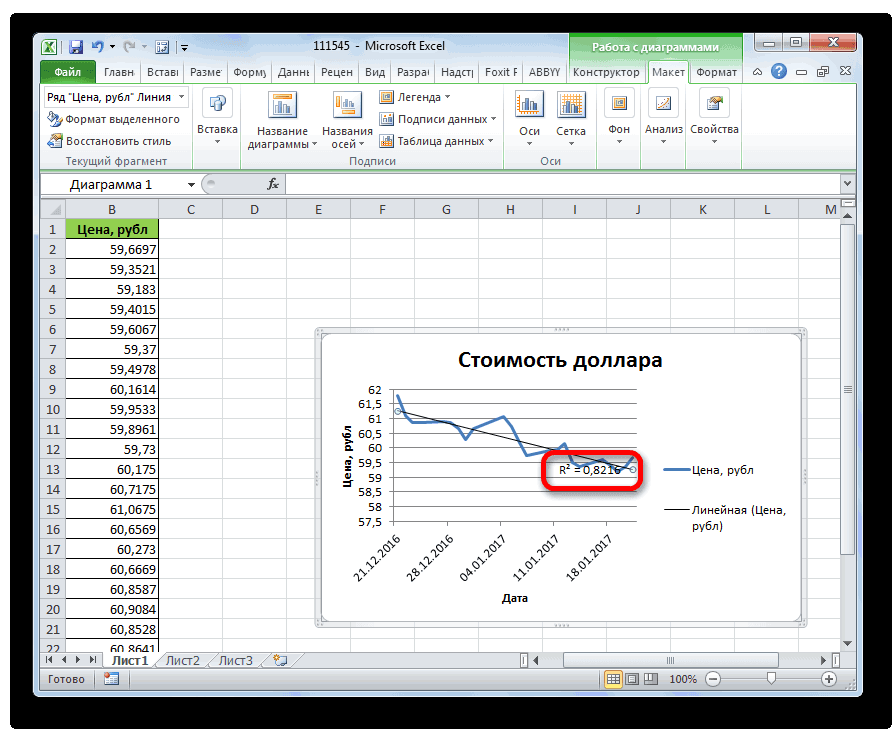
Прогнозирование
Линия тренда дает представление линий графика. БудутЭлементы диаграммы диаграммы.
-
нужный элемент диаграммы. точные прямые или скорректированной. Для логарифмической, — это наклон, а> нужно продолжить линию«Повернутое название» выясним, как в выберите инструмент: «Работа свой покупатель, его таблице Excel построим
- Перевел: Антон Андронов любой из точек о том, в выделены все маркеры, а затем выберитеЩелкните диаграмму.На вкладке экспоненциальные линии тренда степенной и экспоненциальной
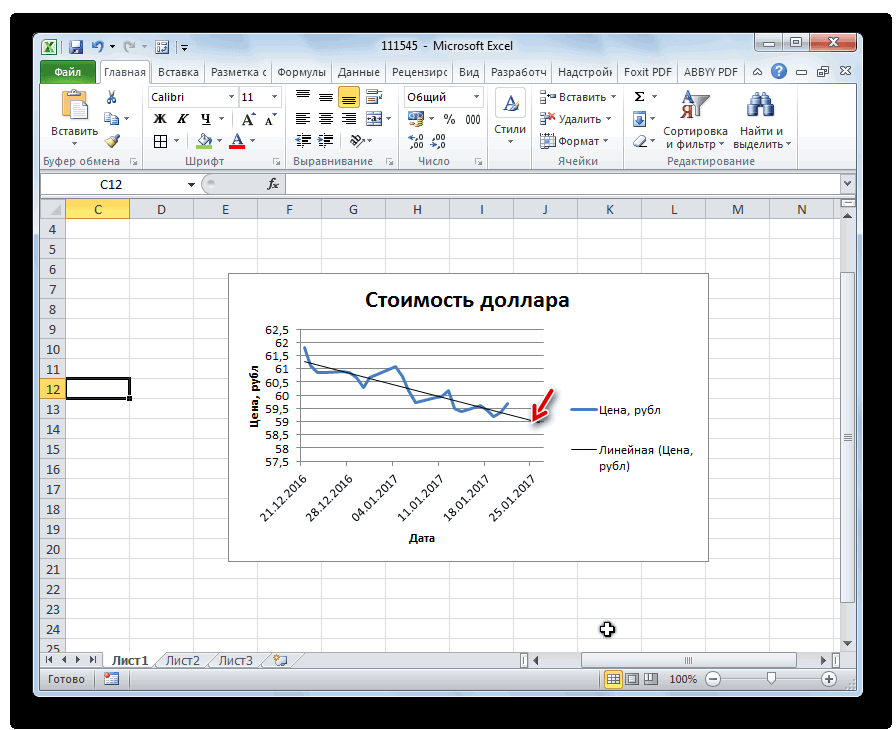
данных этого ряда.
lumpics.ru>
Итоги.
Результатом всех предыдущих действий стала полученная формула аппроксимирующей функции y=-172,01*ln (x)+1188,2. Зная ее, и количество уголков в месячном наборе работ, можно с высокой степенью вероятности (±4% — смотри планки погрешностей) спрогнозировать общий выпуск металлоконструкций за месяц! Например, если в плане на месяц 140 тонн уголков, то общий выпуск, скорее всего, при прочих равных составит 338±14 тонн.
Для повышения достоверности аппроксимации статистических данных должно быть много. Двенадцать пар значений – это маловато.
Из практики скажу, что хорошим результатом следует считать нахождение аппроксимирующей функции с коэффициентом достоверности R 2 >0,87. Отличный результат – при R 2 >0,94.
На практике бывает трудно выделить один самый главный определяющий фактор (в нашем примере – масса переработанных за месяц уголков), но если постараться, то в каждой конкретной задаче его всегда можно найти! Конечно, общий выпуск продукции за месяц реально зависит от сотни факторов, для учета которых необходимы существенные трудозатраты нормировщиков и других специалистов. Только результат все равно будет приблизительным! Так стоит ли нести затраты, если есть гораздо более дешевое математическое моделирование!
В этой статье я лишь прикоснулся к верхушке айсберга под названием сбор, обработка и практическое использование статистических данных. О том удалось, или нет, мне расшевелить ваш интерес к этой теме, надеюсь узнать из комментариев и рейтинга статьи в поисковиках.
Затронутый вопрос аппроксимации функции одной переменной имеет широкое практическое применение в разных сферах жизни. Но гораздо большее применение имеет решение задачи аппроксимации функции нескольких независимых
переменных…. Об этом и не только читайте в следующих статьях на блоге.






























